U盘数据丢失怎么恢复?3招实用方法!
时间:2025-08-15 17:18:31 134浏览 收藏
U盘数据丢失是许多用户都可能遇到的问题,别担心,本文为你提供3招实用有效的U盘数据恢复方法,助你轻松找回珍贵资料!U盘因其便携性被广泛使用,但误删、格式化、病毒感染等原因可能导致数据丢失。本文首先分析U盘数据丢失的常见原因,如误删文件、格式化操作、病毒攻击和非安全拔出等。然后,重点推荐使用专业数据恢复工具“数据救星”进行深度扫描和恢复,同时介绍利用Windows内置功能和排查隐藏文件状态等方法。此外,还强调了恢复过程中的关键提醒,如立即停止使用U盘、尽早扫描和避免二次破坏等。掌握这些技巧,即使U盘数据丢失,也能大大提高找回数据的成功率。
U盘作为我们日常生活中常见的便携存储工具,因其小巧便捷而广受欢迎。然而,有时由于误删、格式化或其他意外操作,可能会导致重要文件丢失。其实,只要方法得当,大多数数据都有机会被成功找回。接下来,我们就一起了解如何恢复U盘中丢失的文件。

一、U盘数据丢失的常见原因
1、误删文件:在操作过程中不小心删除了关键文件,并且清空了回收站。
2、格式化操作:因系统提示错误或人为失误对U盘进行格式化,导致所有内容清空。
3、病毒攻击:感染恶意软件后,部分文件可能被隐藏或直接删除,无法正常查看。
4、非安全拔出:未通过“安全删除硬件”就直接拔掉U盘,容易造成文件损坏或分区异常。
5、物理故障:U盘老化、接口松动或内部芯片损坏,也可能导致读取失败。

二、实用的数据恢复方案
方案1:借助专业工具“数据救星”(首选推荐)
最高效的方式是使用专门的数据恢复软件——“数据救星”。它支持深度扫描U盘,能够找回被删除、格式化甚至隐藏的文件。
具体操作流程如下:
1、点击此处下载并安装“数据救星”程序;
2、将U盘连接至电脑,运行该软件;
3、在主界面选择对应的U盘盘符,扫描完成后勾选需要恢复的文件;
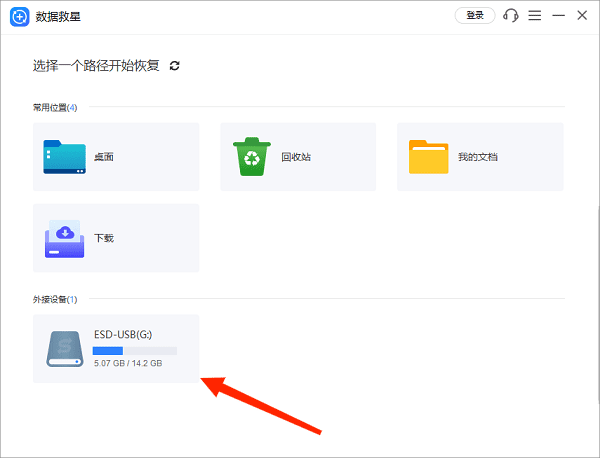
4、也可按文件类型筛选目标文件进行恢复;
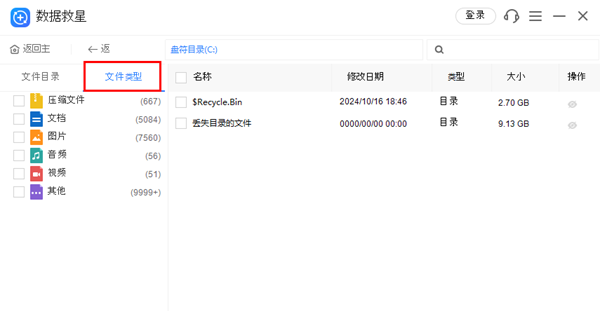
5、若需全部恢复,可全选文件后点击“立即恢复”,并指定一个安全的保存路径;
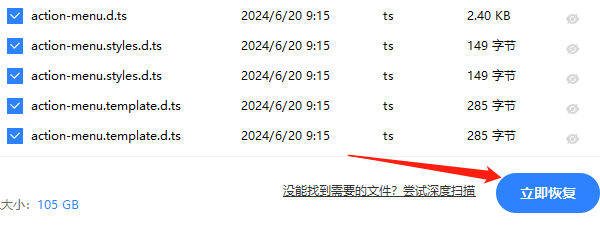
6、如普通扫描未找到所需文件,可启用“深度扫描”功能进一步查找;
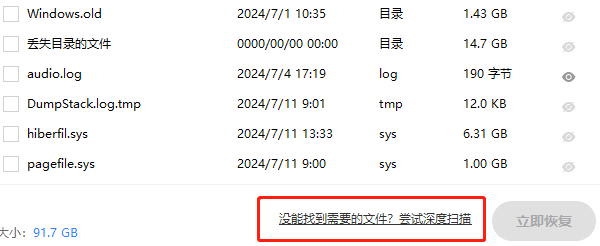
7、建议将恢复出的文件先保存到电脑本地,避免再次写入U盘引发覆盖问题。
方案2:利用Windows内置功能尝试恢复
对于近期删除的文件,可以尝试使用系统自带的“以前的版本”功能:
1、打开“此电脑”,右键点击U盘图标;
2、进入“属性” → “以前的版本”选项卡;
3、查看是否存在可用的历史快照;
4、如有合适版本,点击“还原”即可恢复整个U盘内容;
5、注意:此方法仅适用于开启了文件历史备份功能的用户,适用范围有限。
方案3:排查是否为文件被设为隐藏状态
某些病毒会将文件属性修改为“隐藏”,而非真正删除。你可以这样检查:
1、打开U盘所在目录;
2、点击顶部菜单栏的“查看” → “显示” → 勾选“隐藏的项目”;
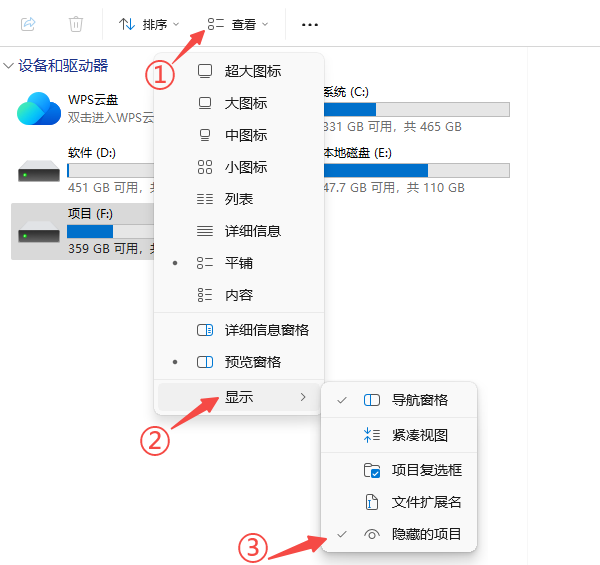
3、观察原先找不到的文件是否重新显现。
三、恢复过程中的关键提醒
1、一旦发现数据丢失,请立即停止使用该U盘,防止新数据写入覆盖原有信息;
2、越早使用恢复工具扫描,找回成功率越高;
3、切勿将恢复后的文件直接存回原U盘,以防二次破坏;
4、养成定期备份习惯,能有效降低数据丢失风险。
总的来说,U盘数据丢失并不等于永久消失。借助像“数据救星”这样的专业工具,绝大多数情况下都能实现有效恢复。核心在于迅速响应、正确操作,避免覆盖原有数据。如果你也遇到了U盘误删或格式化的问题,不妨试试上述方法,或许就能轻松找回那些珍贵的资料。
今天带大家了解了的相关知识,希望对你有所帮助;关于文章的技术知识我们会一点点深入介绍,欢迎大家关注golang学习网公众号,一起学习编程~
-
501 收藏
-
501 收藏
-
501 收藏
-
501 收藏
-
501 收藏
-
469 收藏
-
153 收藏
-
401 收藏
-
148 收藏
-
236 收藏
-
313 收藏
-
151 收藏
-
381 收藏
-
364 收藏
-
369 收藏
-
161 收藏
-
144 收藏
-

- 前端进阶之JavaScript设计模式
- 设计模式是开发人员在软件开发过程中面临一般问题时的解决方案,代表了最佳的实践。本课程的主打内容包括JS常见设计模式以及具体应用场景,打造一站式知识长龙服务,适合有JS基础的同学学习。
- 立即学习 543次学习
-

- GO语言核心编程课程
- 本课程采用真实案例,全面具体可落地,从理论到实践,一步一步将GO核心编程技术、编程思想、底层实现融会贯通,使学习者贴近时代脉搏,做IT互联网时代的弄潮儿。
- 立即学习 516次学习
-

- 简单聊聊mysql8与网络通信
- 如有问题加微信:Le-studyg;在课程中,我们将首先介绍MySQL8的新特性,包括性能优化、安全增强、新数据类型等,帮助学生快速熟悉MySQL8的最新功能。接着,我们将深入解析MySQL的网络通信机制,包括协议、连接管理、数据传输等,让
- 立即学习 500次学习
-

- JavaScript正则表达式基础与实战
- 在任何一门编程语言中,正则表达式,都是一项重要的知识,它提供了高效的字符串匹配与捕获机制,可以极大的简化程序设计。
- 立即学习 487次学习
-

- 从零制作响应式网站—Grid布局
- 本系列教程将展示从零制作一个假想的网络科技公司官网,分为导航,轮播,关于我们,成功案例,服务流程,团队介绍,数据部分,公司动态,底部信息等内容区块。网站整体采用CSSGrid布局,支持响应式,有流畅过渡和展现动画。
- 立即学习 485次学习
